آموزش وردپرس به صورت رایگان
امروزه اکثریت سایت های آموزشی آموزش مقدماتی وردپرس رو به صورت پولی ارائه میکنند.اما ما میخواهیم این آموزش رو به صورت رایگان دراختیار علاقه مندانی که به طراحی وب سایت دارند و یا کسانی که میخواهند کسب و کار مجازی داشته باشند در اختیار این افراد قرار دهیم.
پس از شما دوستان علاقه من تقاضا میشود تا پایان این مقاله همراه ما باشید و ویدئو ابتدای همین مقاله رو مشاهده بکنید تا سایت خودتون رو کمتر از 10دقیقه راه اندازی بکنید.
ما داخل این مقاله قصد داریم که آموزش وردپرس به صورت رایگان به صورت مقدماتی رو بهتون آموزش بدهیم که باهاش بتوانید طراحی وب انجام بدید یا برای کسب و کار خودتون سایت طراحی بکنید و الان یم آنلاین شاپ داشته باشید.
در زمان های گذشته طراحی سایت برای افرادی که علاقه مند به طراحی وب رو داشتند خیلی سخت بود ولی امروزه با آمدنCMCهای از جمله وردپرس و جوملا و دیگرCMCهای موجود کاررا برای کسانی که میخواهند طراحی سلیت رو سایت بگیرند اونم بدون دانش کد نویسی خیلی راحت تر کرد.
ما در ابتدای همین مقاله یک ویدئو آموزشی قرار داده اییم که با دیدن این ویدئو آموزشی و کار های که در ادامه این مقاله گفته میشود.
میتوانید یک سایت با CMCوردپرس راه اندازی بکنید و سایتتون رو از همین امروز استارتش رو بزنید.
ما برای راه اندازی یک سایت بدون کد نویسی و باCMCوردپرس نیاز هست که پیش نیاز هایی رو بلد باشیم.
همچنین فایل و برنامه های مورد نیاز رو دانلود کنیم و ازشون استفاده بکنیم.
اول همه ما دو حالت برای راه اندازی سایت باCMCوردپرس داریم که الان به آنها اشاره میکنیم و آن ها معرفی میکنیم.
راه های راه اندازی سایت وردپرس عبارت اند از:
1_راه اندازی سایت برروی لوکال هاست
2_راه اندازی سایت برروی هاست و دامنه
حالا براتون این سوال پیش میاد که این دوتا باهم چه تفاوتی داردند پس تا انتهای این مقاله همراه باش تا تفاوتش رو بهتون بگیم.
خوب بریم حالا این دوتا راه رو تک تک یه توضیح مختصری براشون بدیم.
1_راه اندازی سایت برروی لوکال هاست
راه اندازی سایت برروی لوکال هاست بعنی اینکه ما یک سایتی راه اندازی میکنیم برروی سیستم خودمون و قابل مشاهده برای تمام عموم نیست و فقط خودمون میتونیم این سایت رو ببینیم و کسی دیگه قادر به دیدن آن نیست.
اما شاید براتون این سوال پیش بیاد که خوب چرا باید این راه را یاد بگیریم وقتی کسی نمیتونه سایت مارا ببینه؟!
راه اندازی سایت برروی لوکال هاست بیشتر به درد کسانی میخوره تازه کار هستند و تازه با دنیای وردپرس آشنا شده اند.
همچنین یک کارایی دیگه هم که داره این هست به درد کسانی میخوره که خودشون توسعه دهنده وردپرس هستند.
افزونه و قالب های وردپرسی درست میکنند و برای تست این قالب و این افزونه اول روی لوکال هاست تست میکنند اگر همه چی اون قالب یا اون افزونه اوکی بود آن وقت برای فروش و ارائه آن اقدام میکنند.
خوب برای راه اندازی سایت برروی لوکال هاست نیاز هست که فایل خود وردپرس رو که میتوانید به سایت wordpress.orgمراجعه بکنید و فایل وردپرس رو دانلود بکنید.
بعد از نیاز دارید که برنامه زمپ(XAMPP) رو دانلود بکنید.البته به غیر از برنامه زمپ میتوان از برنامه های دیگری مانند:لاراگون و ومپ سرور استفاده کرد ولی زمپ راحت ترین برنامه هست که میتوان با آن سایتمون رو راه اندازی کرد.
اونم متناسب با بیت(BIT) سیستم خودتون دانلود بکنید.یا اگر از سیستم عامل مک استفاده بکنید نسخه مک آن را دانلود بکنید.
حالا ما اصلا برای چی باید فایل و برنامه زمپ (XAMPP)رو دانلود بکنیم؟!
خوب جواب این سوال خیلی ساده هست به دلیل چون ما میخواهیم سایتمون رو روی سیستم خودمون یا روی لوکال هاست بارگزاری بکنیم.
نیاز هست که یک مانند یک شبیه ساز برای سیستم خودمون راه اندازی بکنیم و به وردپرس بفهمونیم که سیستم ما همانند یک هاست یا دامنه هست که در ادامه توضیح هاست و دامنه هم گفته میشود.
برای دانلود زمپ(XAMPP)متناسب با بیت ویندوزتون که یا 64بیت یا32بیت هست کافیه وارد سایت سافت98بشید و متناسب با بیت سیستمتون زمپ(XAMPP)رو دانلود بکنید و ازش استفاده کنید.
خوب بریم مراحل نصب وردپرس برروی زمپ رو کامل توضیح دهیم.
ابتدا وارد سایت وردپرس به نشانیWORDPRESS.ORGمیشوید و طبق تصاویر زیر عمل میکنید.
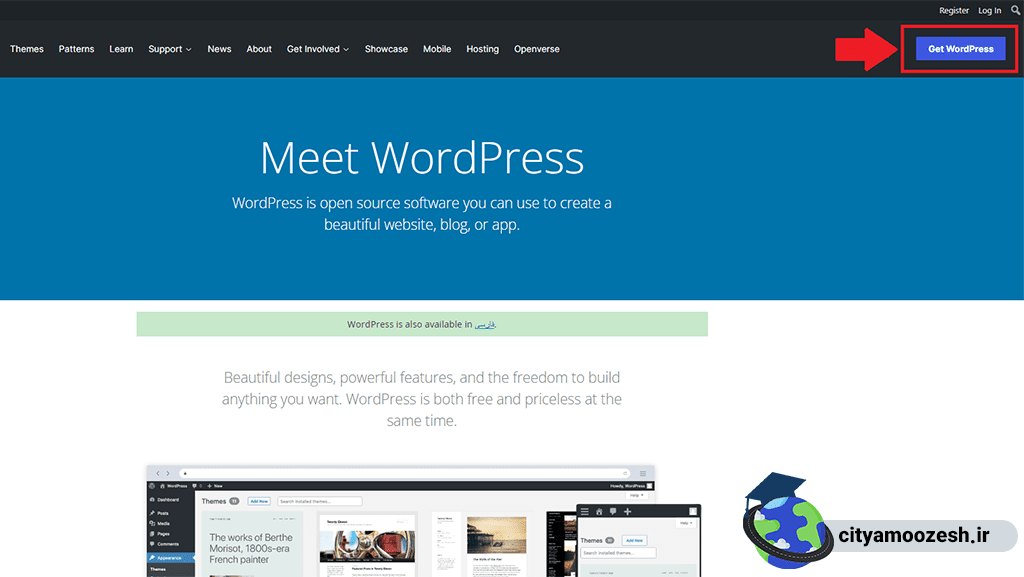
سپس روی دکمه get wordpressکلیک میکنید و بعد از آن وارد صفحه دانلود فایل وردپرس میشوید.
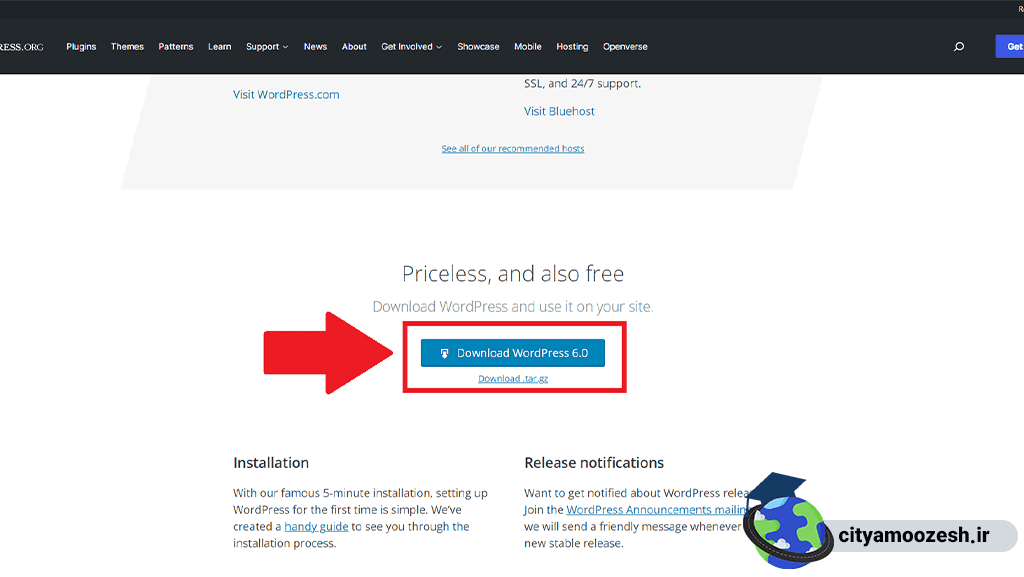
بعد از آن میرسد به برنامه زمپ(XAMPP)برنامه زمپ رو که از سایت سافت98دانلود کردید رو حتما حتما داخل درایور (C) سیستمتون نصب میکنید.
بعد از اجرای برنامه زمپ(XAMPP)طبق عکسی که زیر گزاشته شده انجام میدهید و APACHEوMY SQLرو استارتش رو میزنید.
بعد از آن اگر به رنگ سبز در نیامد یا رنگ آن قرمز یا زرد شد برنامه زمپ رو یک بار حذف و مجدد نصب کنید.
حالا بعد از اینکه برنامه زمپ رو استارت زدید کافیه وارد مروگرتون بشید و سرچ کنیدlocalhostبعد از آن وارد صفحه خوش آمد گویی زمپ میشوید.

حالا شاید بپرسید دیتابیس چی هست؟!
دیتابیس همانند یک زیر ساخت برای سایت ما هست که تمام اطلاعات ما روی این دیتابیس ذخیره میشود.
ما هرچی قالب،افزونه و یا حتی کاربر جدید توی سایت ما ثبت نام بکنند توی این دیتابیس این اطلاعات ذخیره میشود.
خوب بعد از این که وارد دیتابیس شدید طبق عکس مجدد روی دیتابیس کلیک کنید.
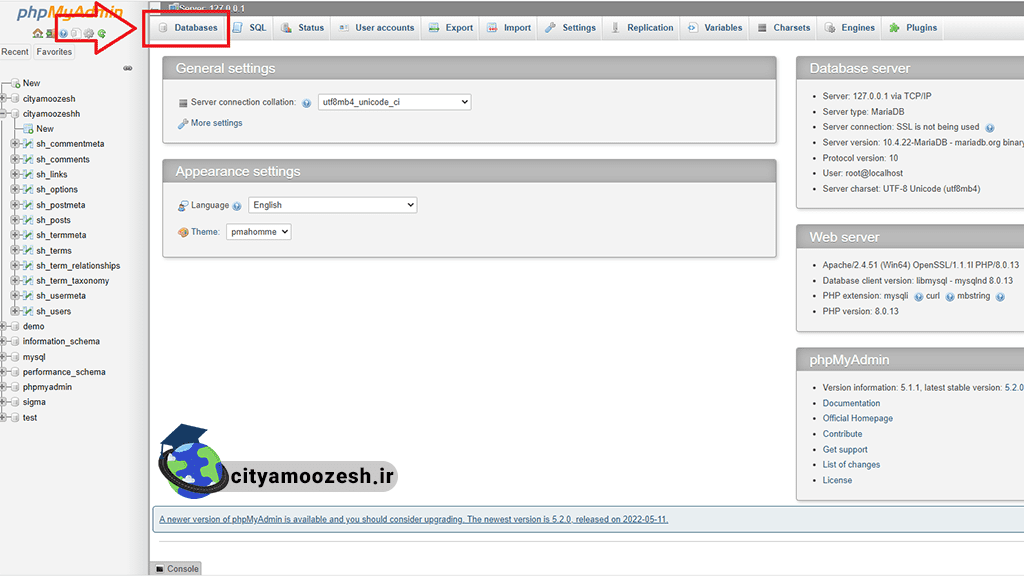
بعد از اینکه روی دیتابیس زدید در این قسمت طبق عکس زیر شما یک نام باید برای دیتابیس خود و یک پسوند برای سایت خود باید انتخاب کنید.
که پسوند خود رو روی utf8-persian-ciقرار میدهید و در آخر روی گزینه createمیزنید تا دیتابیس برای شما ساخته شود.
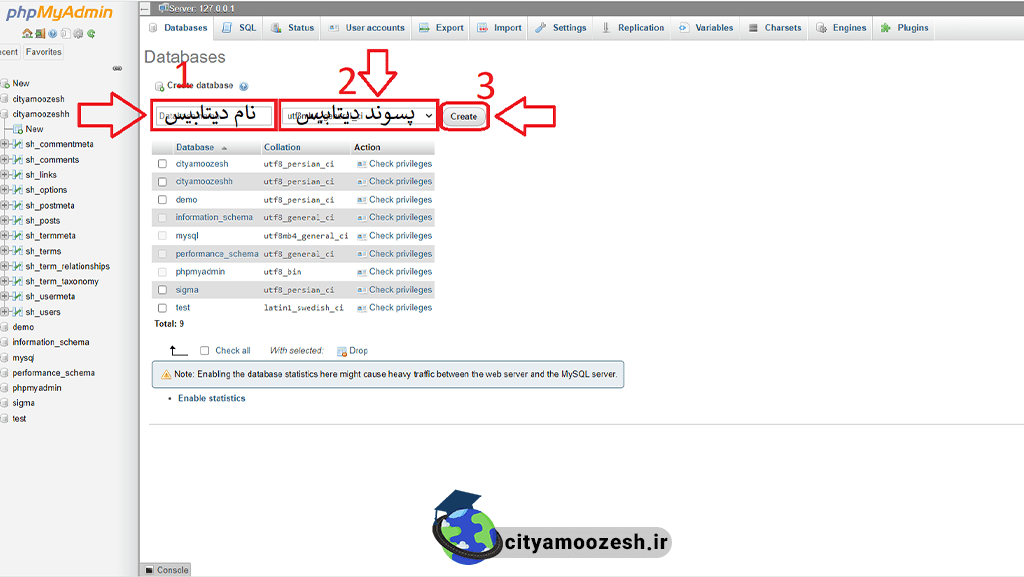
بعد از اینکه روی دیتابیس زدید در این قسمت طبق عکس زیر شما یک نام باید برای دیتابیس خود و یک پسوند برای سایت خود باید انتخاب کنید.
که پسوند خود رو روی utf8-persian-ciقرار میدهید و در آخر روی گزینه createمیزنید تا دیتابیس برای شما ساخته شود.
و بعد از آن فایل زیپی که از سایت وردپرس دانلود کردید رو کپی و میروید داخل درایور(C)سیستمتون و وارد پوشه(XAMPP)میشوید و سپس وارد پوشه (htdocs)میشود و فایل وردپرس رو در این قسمت پیست میکنید.
بعد از روی فایل زیپ کلیک راست کرده و (اکستر هیر) رو کلیک میکنید تا فایل زیپ وردپرس از حالت فشرده خارج شود.
در مرحله بعدی وارد مرورگر میشویم و سرچ میکنیم localhost/wordpressتا سرچ کردیم به صفحه ایی همانند عکس زیر بر میخورید که زبان مورد نظر رو انتخاب و روی ادامه کلیک میکنید.
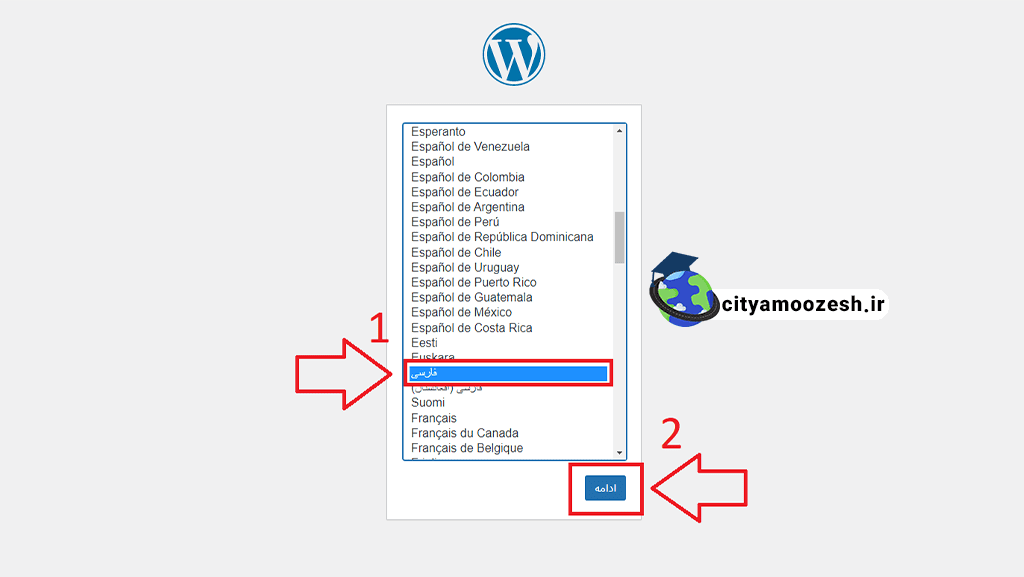
بعد از آن به صفحه بر میخورید طبق عکس زیر که روی بزن بریم کلیک میکنید تا وارد مرحله 2 نصب وردپرس بشید.
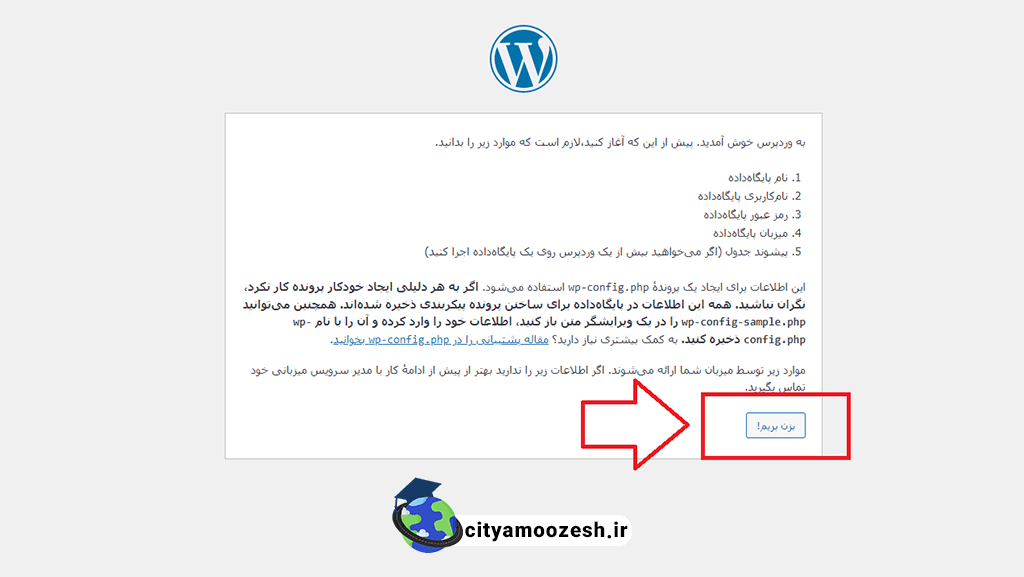
بعد از اینکه روی این گزینه زدید وارد قسمتی میشودید که اطلاعاتی که از شما میخواهد نام پایگاه داده که همان دیتابیسی که ساختید رو وارد میکنید.
در قسمت بعدی نام کاربری از شما میخواهد که داخل لوکال هاست (ROOT)قرار میدهید اما در هاست و دامنه خود هاستتون به طور پیش فرض بهتون میدهد.
در قسمت بعدی که رمز عبور از شما میخواهد طبق تصویر جای آن را خالی میگذارید و هیچی داخل آن قرار نمیدهید.
در قسمت بعدی که میزان پایگاه داده هست آن رو دست کاری نکنید و روی همون localhostباشه چه روی لوکال هاست و چه روی هاست و دامنه دست کاری نمیکنید.
و در قسمت بعدی که پیشوند جداول هست که به طور پیش فرض روی _wpهست رو تغیرر بدید به دلیل امنیت های سایت میباشد.
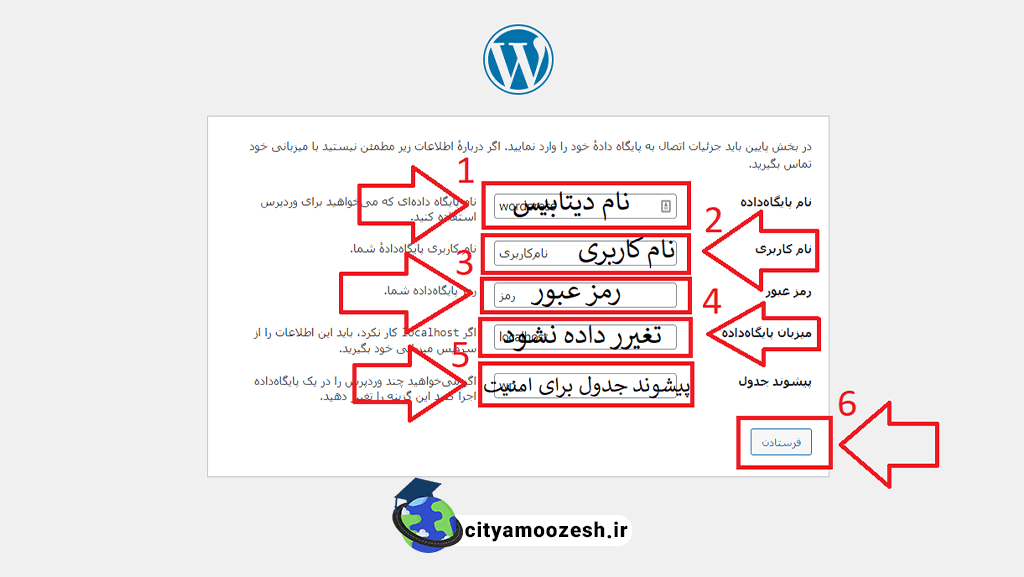
و بعدا روی فرستادن کلیک کنید تا وارد مرحله 3بشویم و تا اینجای کار60%از کار را پیش برده اییم.
بعد از آن به مرحله 4 که مرحله آخر راه اندازی سایتمون هست وارد میشویم که طبق عکس زیر عمل میکنیم.
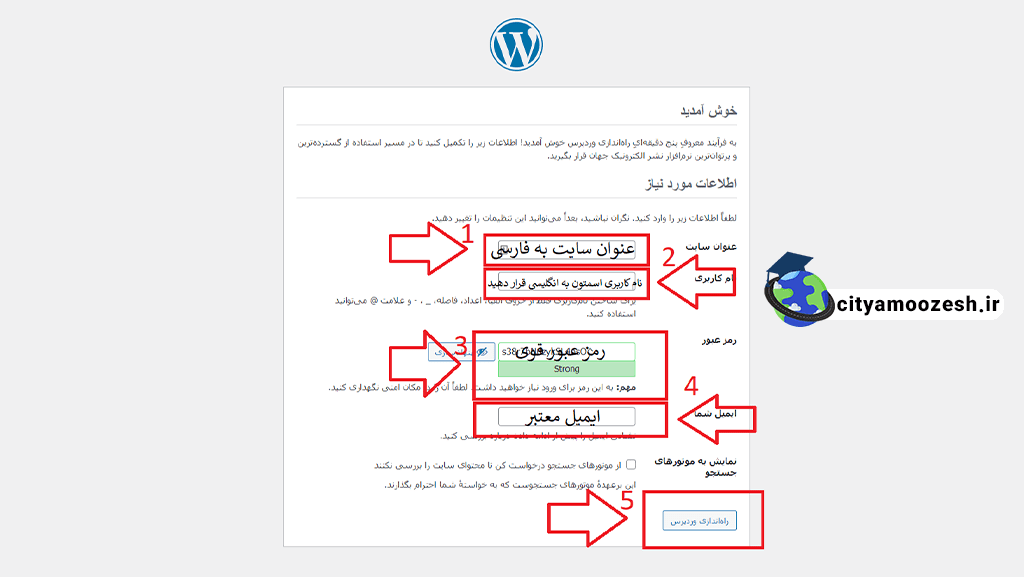
خوب دیگه الان 80درصد کارمون رو انجام فقط کافیه که دیگه وارد سایتمون بشیم و ازش لذت ببریم بعد از ایم مرحله شما به چنین صفحه ایی که در عکس زیر مشاهده میکنید برمیخورید.
که در قسمت نام کاربری رو وارد میکنیم و در قسمت پسورد ورود رو وارد میکنیم و بعدش وارد سایت میشویم.
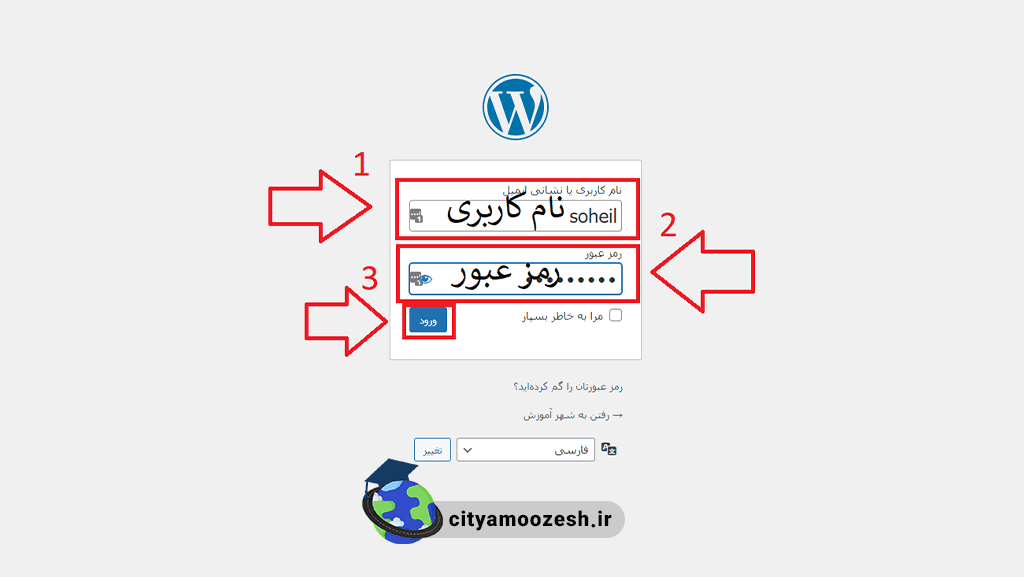
ما تا اینجا دیگه کارمون به اتمام رسید والان دیگه سایت ما به اتمام رسید فقط برای ورود به سایتمون کافیه داخل مروگر سرچ کنیمlocalhost/wordpress/wp-adminسرچ کنیم و وارد صفحه ایی میشیم همانند عکس بالا و بعد زدن اطلاعات درست وارد پیشخوان سایتمون یا مدیریت سایتمون میشیم.
خوب ما تا اینجای کار در مقاله آموزش وردپرس به صورت رایگان ما تمامیه توضیحات مربوط به بارگزاری سایت روی لوکال هاست رو توضیح دادیم.
الان قصد داریم که برای هاست و دامنه صحبت کنیم.



